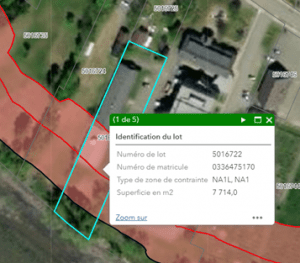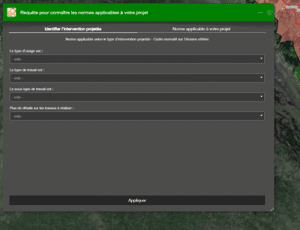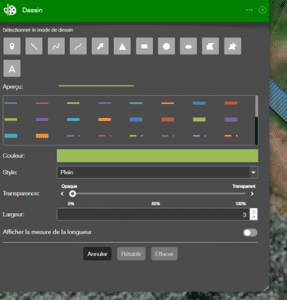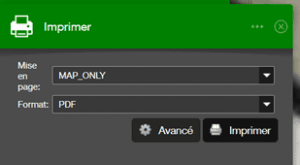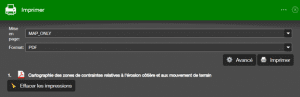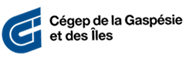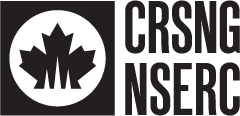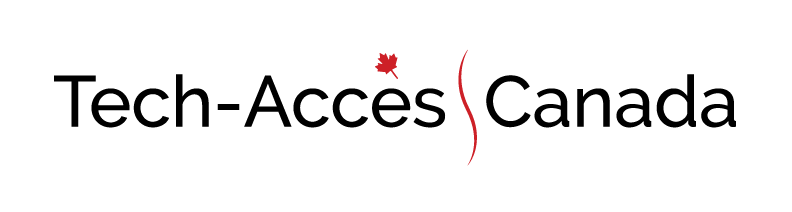Mise en contexte
L’objectif de cet outil est d’aider les citoyens à comprendre les contraintes s’appliquant à leur terrain pour faciliter les échanges avec les urbanistes des municipalités dans la demande de permis pour réaliser des travaux sur leur propriété. L’utilisation de l’outil permet de simplifier la compréhension du Cadre normatif pour le contrôle de l’utilisation du sol dans les zones de contraintes relatives à l’érosion côtière et aux mouvements de terrain le long de l’estuaire et du golfe du Saint-Laurent provincial.

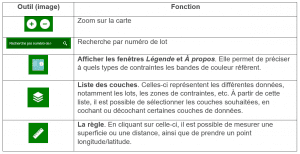 Zoomez sur son lot
Zoomez sur son lot